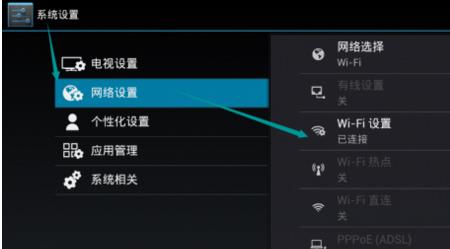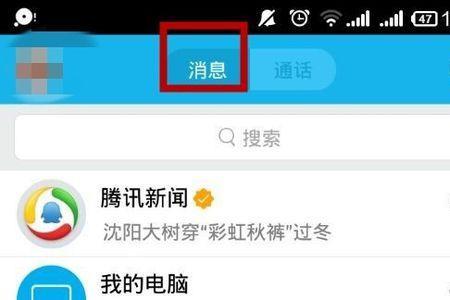通常我们可以使用excel来制作和浏览表格。最近使用windows 10操作系统的用户在使用excel 打开一份表格的时候出现了不显示文字的现象,该文档再别的电脑上显示是正常的,这是怎么回事呢出现这样的情况一般是由于excel表格中设置的格式类型不正确所引起的,我们只需修改单元格式即可解决次问题!
具体步骤如下:
1、在无法显示文字的单元格上单击右键,选择 设置单元格格式
2、在左侧点击数字选项
3、点击自定义项目, 输入###### 点击确定即可!
完成设置后即可正常显示excel中的文字了,是不是很简单呢。
点一下单元格---------右击------------------设置单元格格式-------------数字一栏选择下面的文本 O了
方法:
1调整为自动换行
2加宽行高
3查看编辑栏.
右键单击选中不能正常显示的单元格选择“设置单元格格式”,将“数字”选项卡中“分类”由“自定义”改为“常规”。
2
右键单击选中不能正常显示的单元格选择“设置单元格格式”,将“对齐”选项卡中“文本控制”下的“自动换行”取消选中。
3
选中不能正常显示的单元格将单元格中内容的“字体”更改为常用字体,例如“宋体”、“黑体”等。